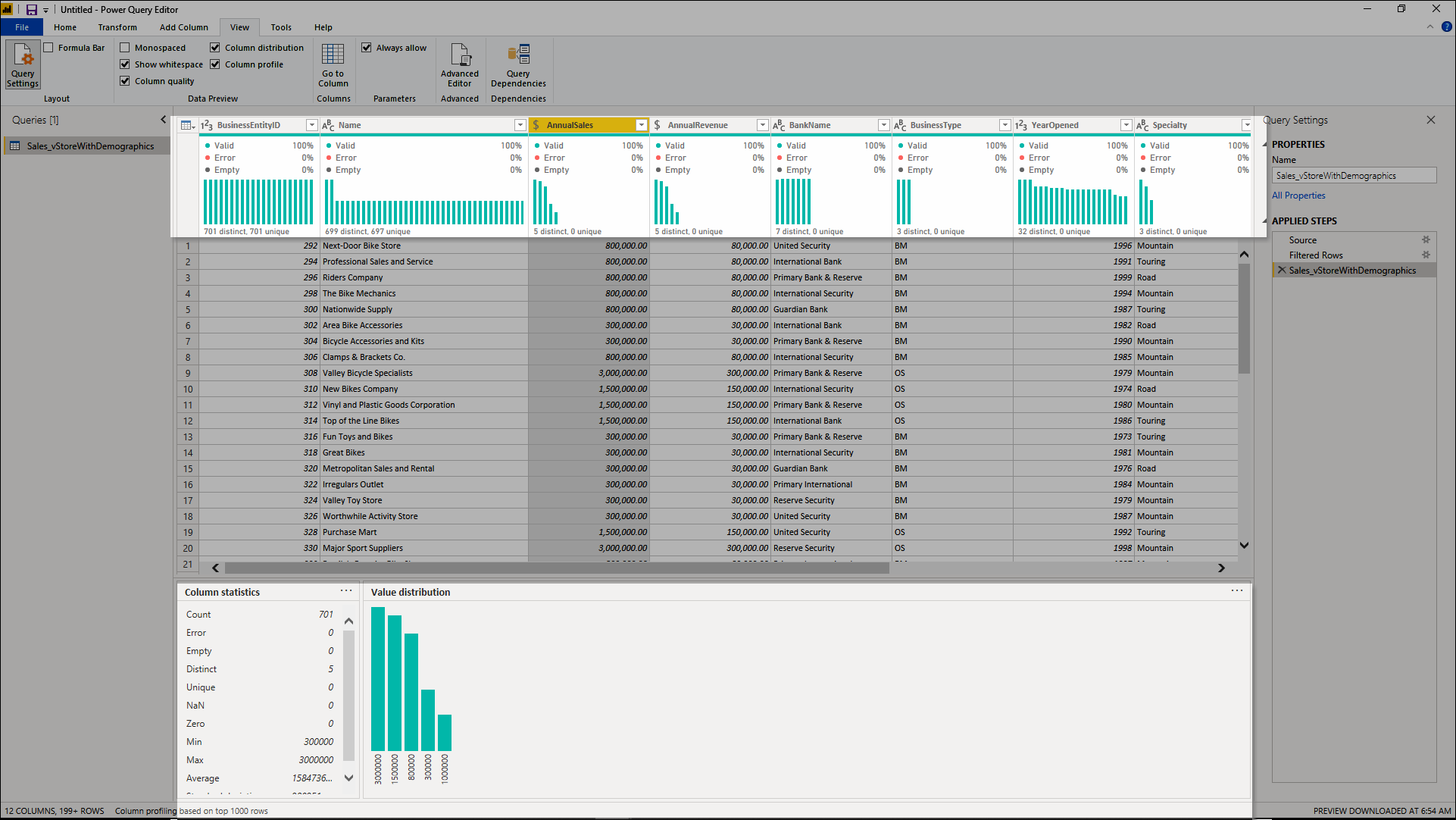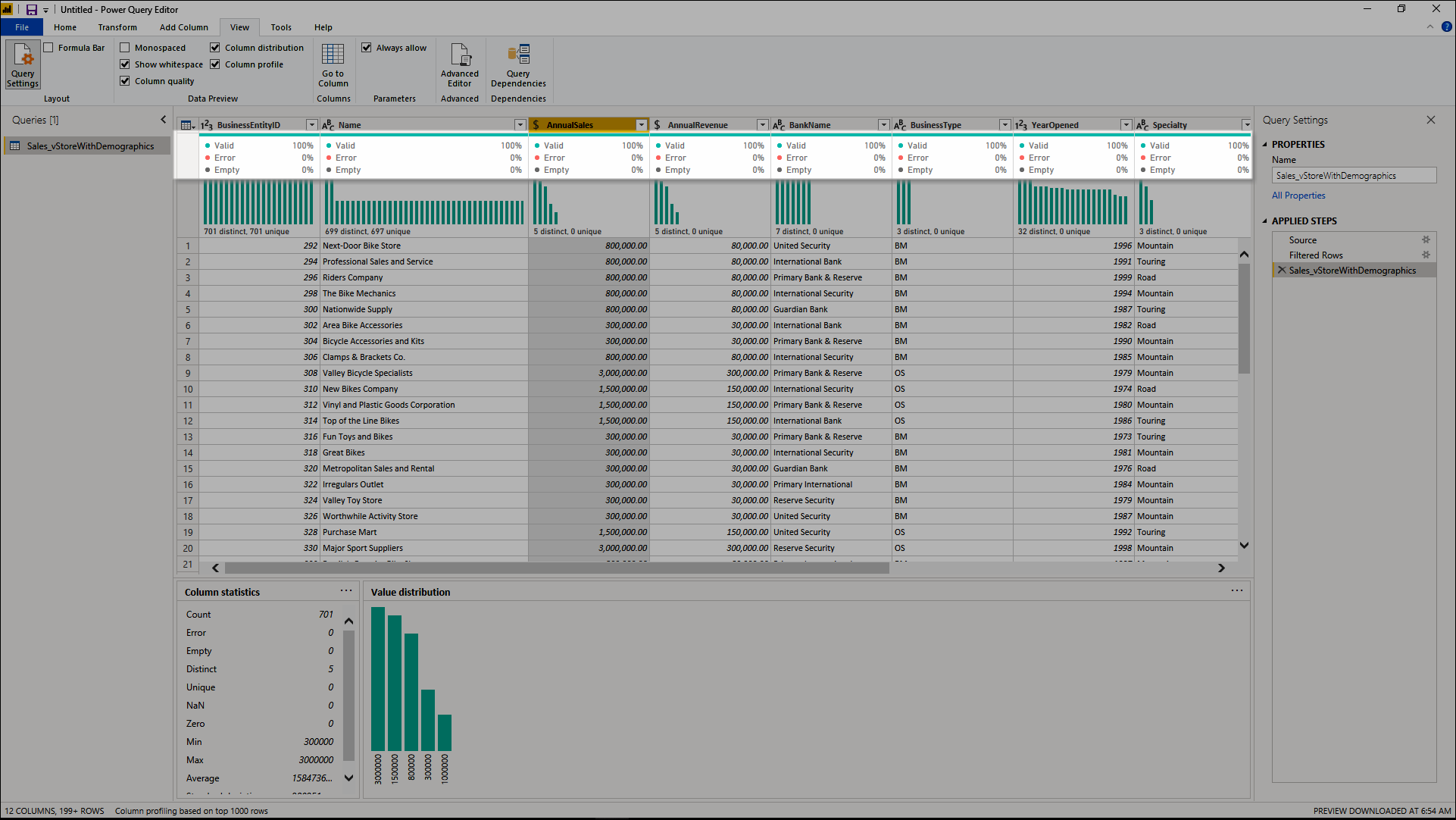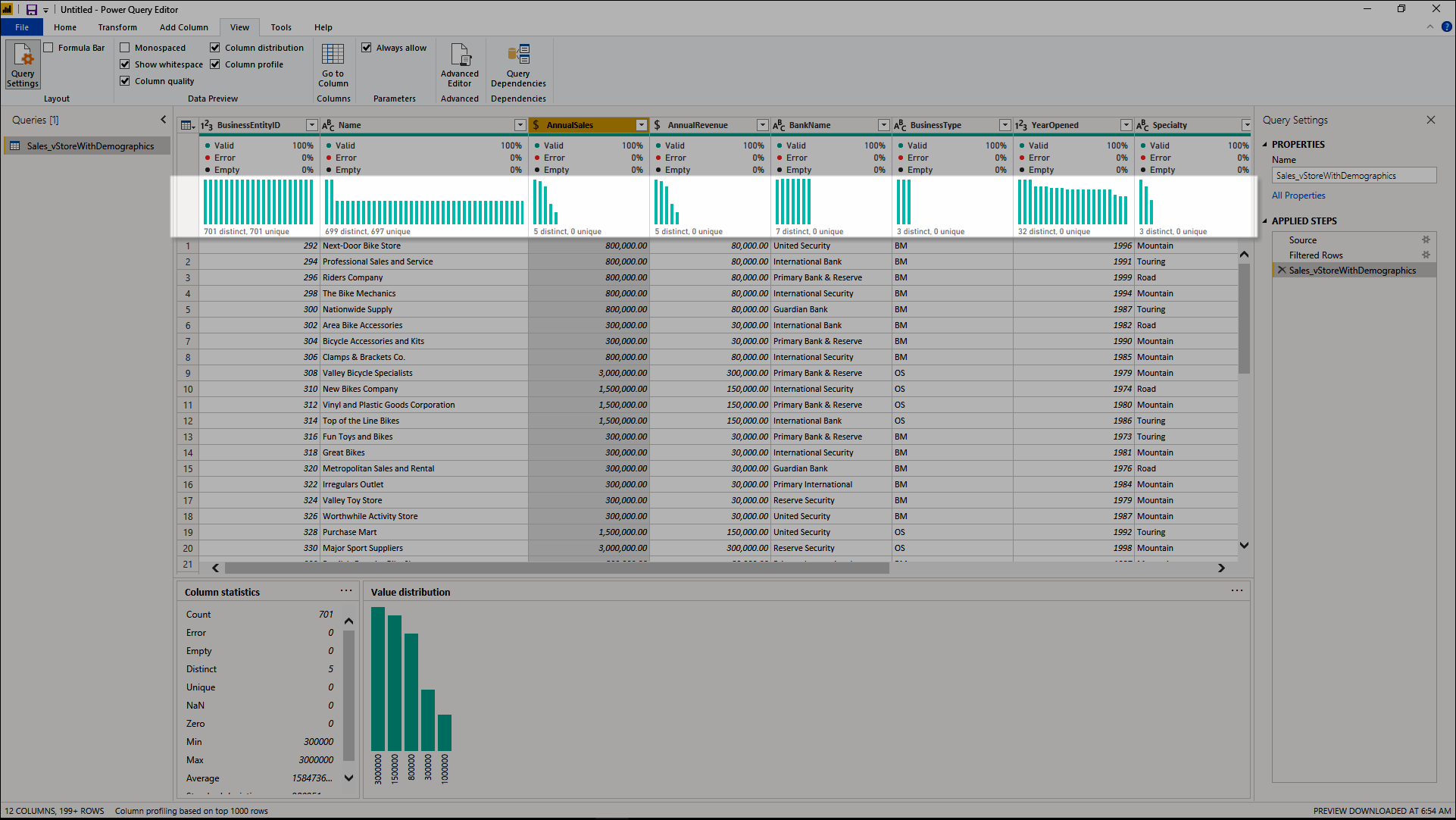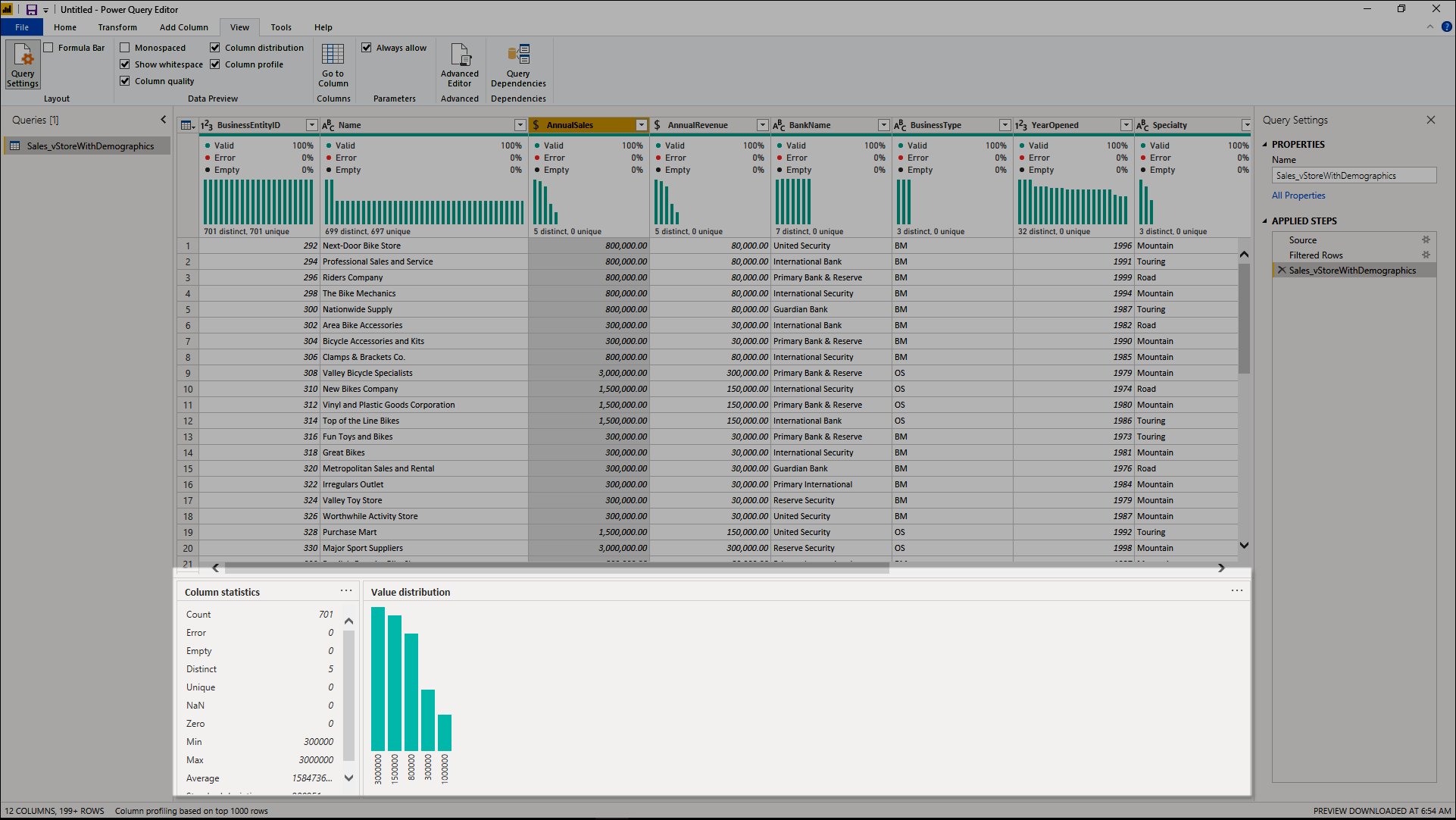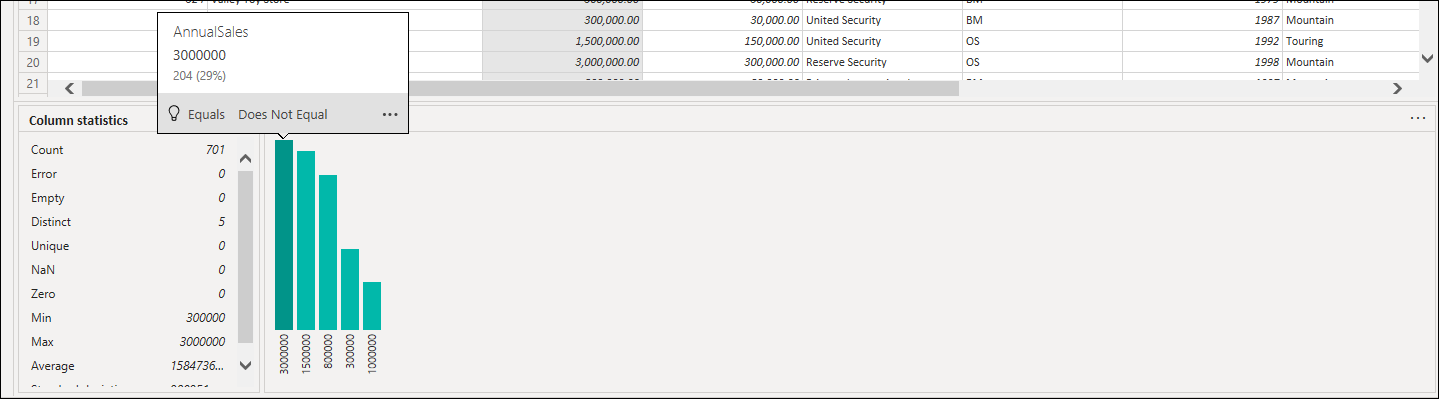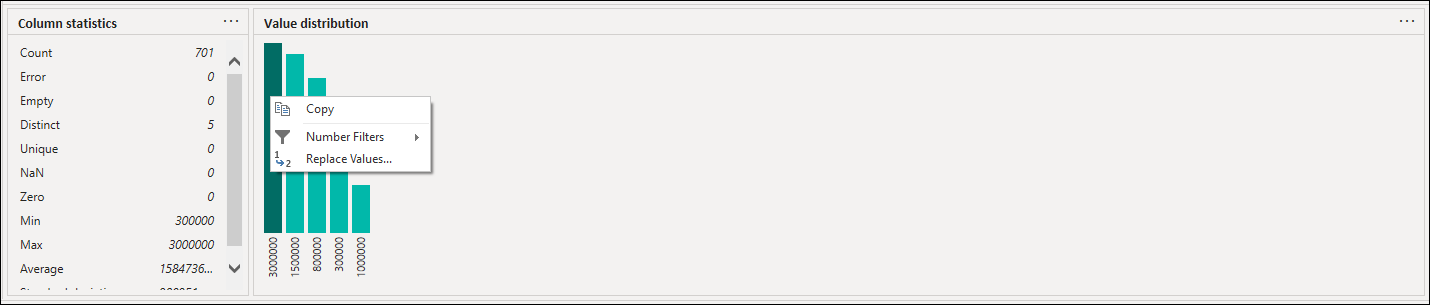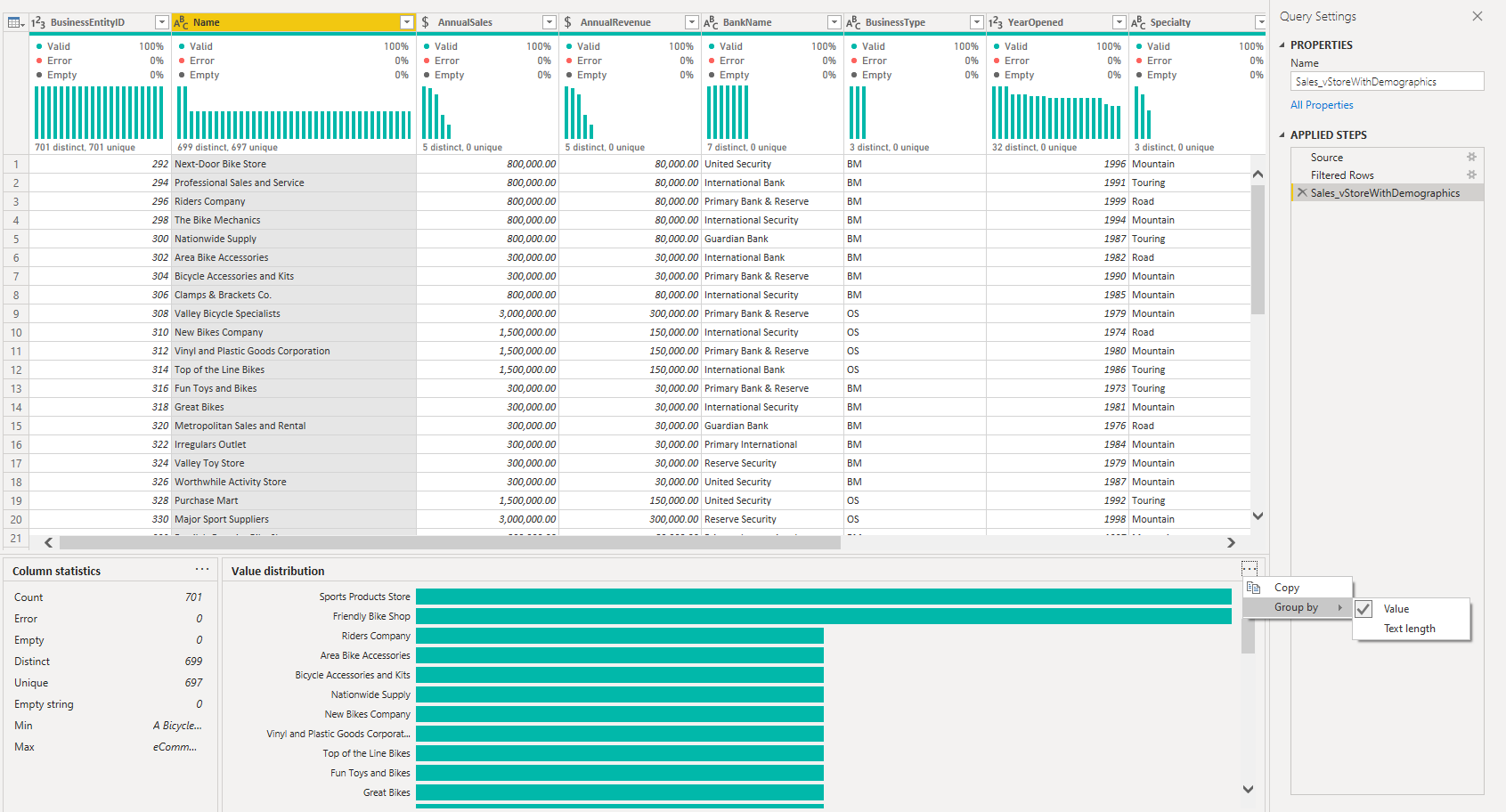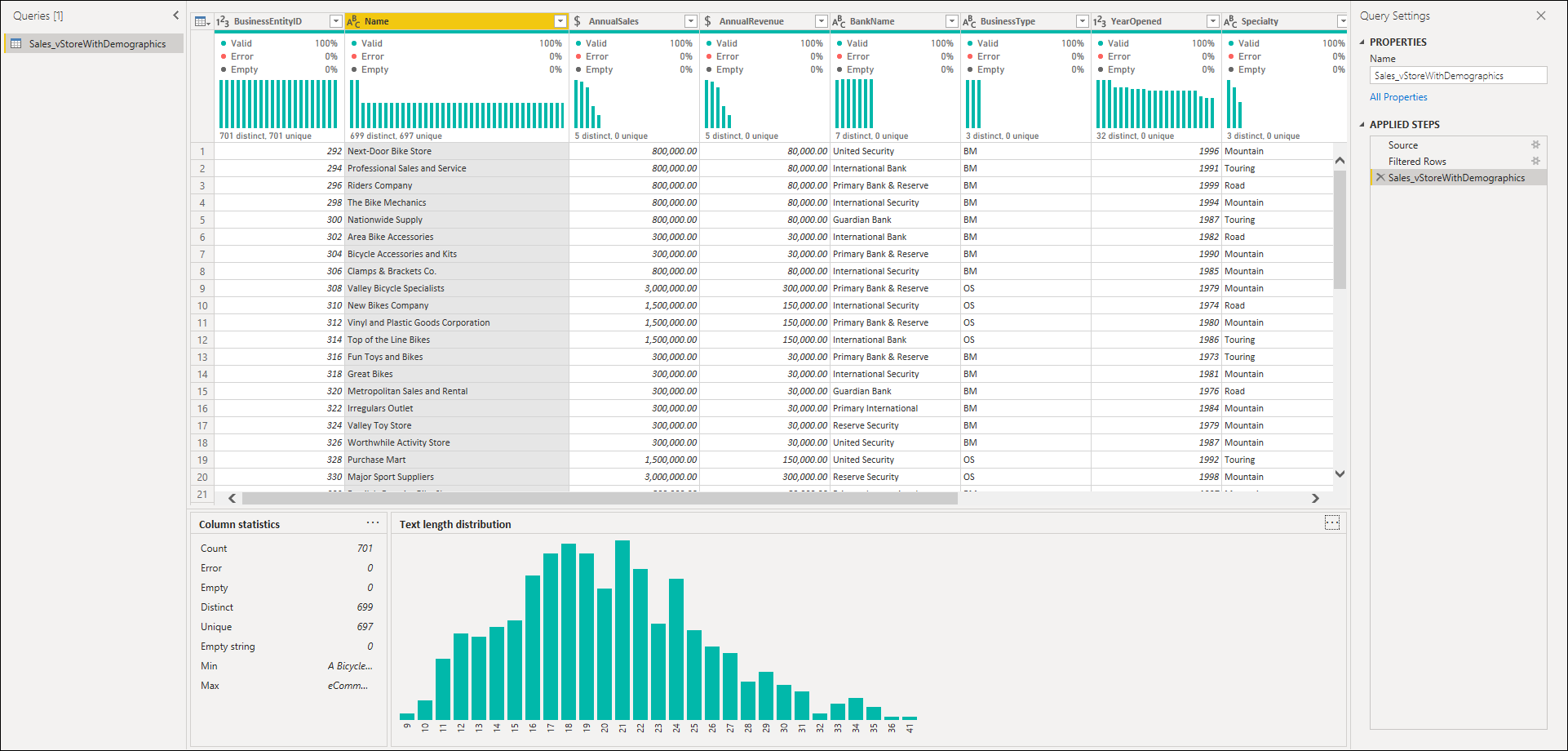Tietojen profilointityökalujen käyttäminen
Tietojen profilointityökalut tarjoavat uusia ja intuitiivisia tapoja puhdistaa, muuntaa ja ymmärtää tietoja Power Query -editorissa. Niitä ovat muun muassa seuraavat:
Sarakkeen laatu
Sarakkeen jakelu
Sarakeprofiili
Jos haluat ottaa tietojen profilointityökalut käyttöön, siirry valintanauhan Näytä-välilehteen . Ota Power Query Desktopissa käyttöön haluamasi asetukset Tietojen esikatselu -ryhmässä seuraavassa kuvassa esitetyllä tavalla.
Valitse Power Query Onlinessa Tietonäkymä ja ota sitten haluamasi asetukset käyttöön avattavassa luettelossa.
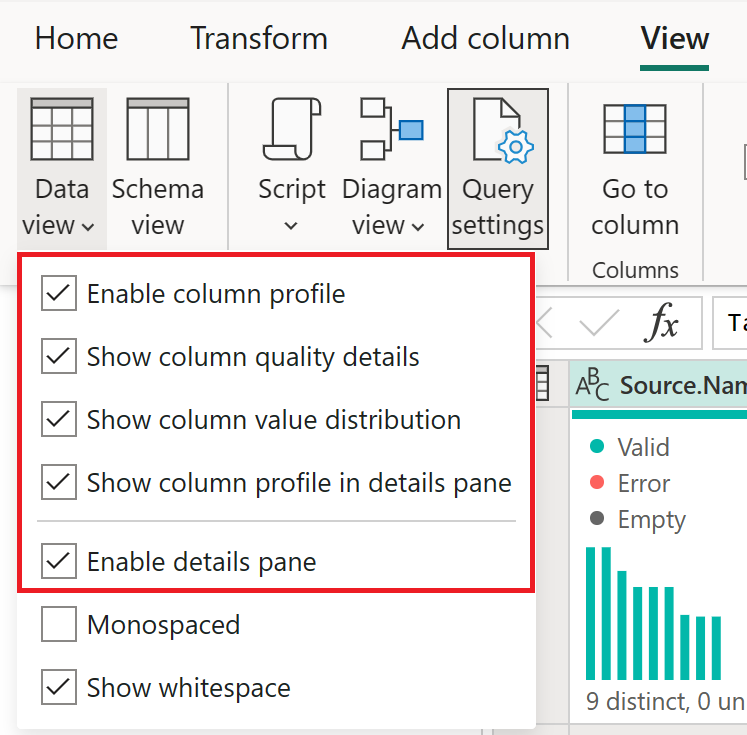
Kun olet ottanut asetukset käyttöön, näet Power Query -editorissa seuraavan kuvan kaltaisen.
Muistiinpano
Oletusarvoisesti Power Query suorittaa tietojen profiloinnin tietoihisi yli 1 000 ensimmäisen rivin ajan. Jos haluat, että se toimii koko tietojoukossa, valitse Sarakkeen profilointi perustuu 1 000 rivin viestiin editorin ikkunan vasemmasta alakulmasta ja muuta sarakkeen profilointi sarakkeen profilointiksi koko tietojoukon perusteella.
Sarakkeen laatu
Sarakkeen laadun ominaisuusotsikoiden arvot viiden luokan riveillä:
Kelvollinen, näytetään vihreänä.
Virhe, näytetään punaisena.
Tyhjä, näytetään tummanharmaana.
Tuntematon, näytetään katkoviivanvihreänä. Ilmaisee, että sarakkeessa on virheitä, mutta jäljellä olevien tietojen laatua ei tunneta.
Odottamaton virhe, joka näkyy katkoviivana punaisena.
Nämä ilmaisimet näkyvät suoraan sarakkeen nimen alapuolella osana pientä palkkikaaviota seuraavassa kuvassa esitetyllä tavalla.
Kunkin sarakkeen laatuluokan tietueiden määrä näytetään myös prosenttilukuna.
Kun viet hiiren osoittimen minkä tahansa sarakkeen päälle, näet arvojen laadun numeerisen jakauman koko sarakkeessa. Lisäksi kolmen pisteen painikkeen (...) valitseminen avaa joitakin arvojen toimintojen pikatoimintopainikkeita.
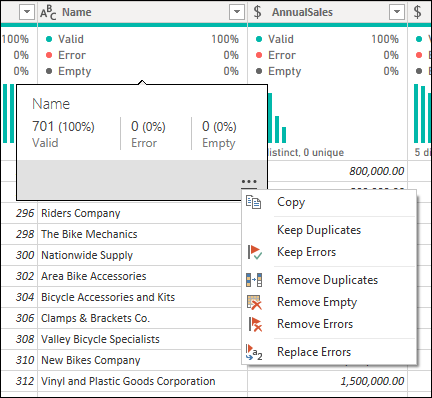
Sarakkeen jakelu
Tämä ominaisuus tarjoaa joukon visualisointeja niiden sarakkeiden nimien alapuolelle, jotka esittelevät arvojen tiheyden ja jakautumisen kussakin sarakkeessa. Näiden visualisointien tiedot lajitellaan laskevassa järjestyksessä arvosta, jolla on suurin tiheys.
Viemällä hiiren osoittimen minkä tahansa sarakkeen jakaumatietojen päälle saat tietoja sarakkeen kokonaistiedoista (erillisillä määräillä ja yksilöllisillä arvoilla). Distinct viittaa eri arvojen kokonaismäärään kussakin sarakkeessa. Yksilöllinen viittaa arvoihin, joiden sarakkeessa on vain yksi esiintymä. Voit myös valita kolmen pisteen painikkeen ja valita haluamasi valikon käytettävissä olevista toiminnoista.
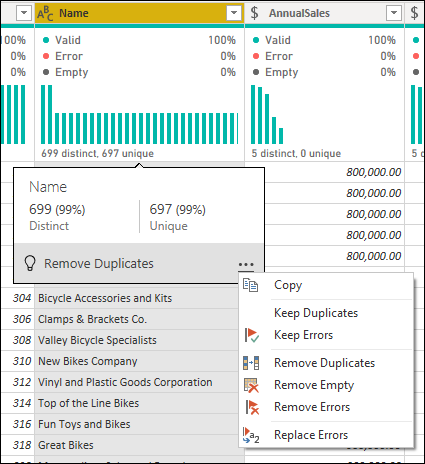
Sarakeprofiili
Tämän ominaisuuden avulla voit tarkastella tarkemmin sarakkeen tietoja. Pylväsjakaumakaavion lisäksi se sisältää pylvästilastokaavion. Nämä tiedot näkyvät tietojen esikatseluosion alla seuraavassa kuvassa esitetyllä tavalla.
Suodata arvon mukaan
Voit käsitellä oikealla puolella olevaa arvojakauman kaaviota ja valita minkä tahansa palkeista viemällä hiiren osoittimen kaavion osien päälle.
Napsauta hiiren kakkospainiketta, niin näet joukon käytettävissä olevia muunnoksia kyseiselle arvolle.
Kopioi tiedot
Voit valita kolmen pisteen painikkeen (...) sekä saraketilastojen että arvojen jakaumaosioiden oikeasta yläkulmasta, jolloin näkyviin tulee Kopioi pikakuvake -valikko. Valitse se, jos haluat kopioida jommassakummassa osassa näkyvät tiedot leikepöydälle.
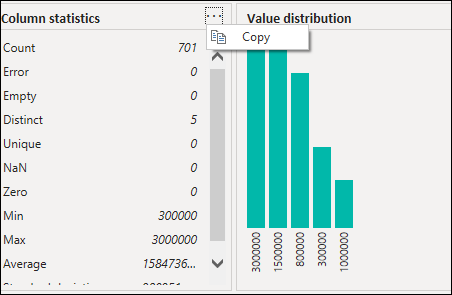
Ryhmittely arvon mukaan
Kun valitset arvonjakaumakaavion oikeassa yläkulmassa olevan kolmen pisteen painikkeen (...) Kopioi-kohdan lisäksi, voit valita Ryhmittelyperuste-vaihtoehdon. Tämä ominaisuus ryhmittelee kaavion arvot käytettävissä olevien vaihtoehtojen mukaan.
Seuraavassa kuvassa on sarake tuotenimistä, jotka on ryhmitelty tekstin pituuden mukaan. Kun arvot on ryhmitelty kaavioon, voit käsitellä kaavion yksittäisiä arvoja kohdassa Suodata arvon mukaan kuvatulla tavalla.